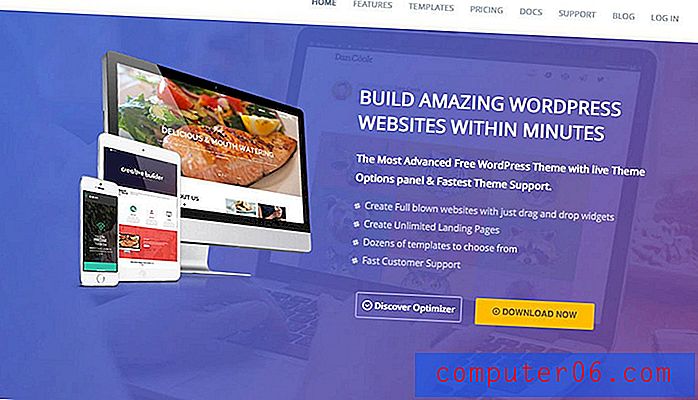İPhone'da Google E-Tablolar'daki Kılavuz Çizgileri Nasıl Görüntülenir veya Gizlenir
Bu makaledeki adımlar, e-tablonuzdaki kılavuz çizgilerini görüntüleyebilmeniz veya gizleyebilmeniz için Google E-Tablolar iPhone uygulamasındaki bir ayarı nasıl değiştireceğinizi gösterecektir.
- Google E-Tablolar uygulamasını açın.
- Düzenlenecek dosyayı seçin.
- Ekranın altındaki çalışma sayfası adına dokunun.
- Göstermek veya gizlemek için Kılavuz Çizgileri'nin sağındaki düğmeye dokunun.
Bir e-tablodaki kılavuz çizgileri, verilerin görüntülenmesini kolaylaştırmak için yararlı bir araçtır. Çoğu e-tablo uygulaması, Google E-Tablolar iPhone uygulaması da dahil olmak üzere kılavuz çizgilerinizi değiştirmenize olanak tanır.
Ancak Google E-Tablolar uygulamasında gezinmek, özellikle çalışma sayfasının tamamını etkileyen bir ayarı değiştirmek istediğinizde, ilk başta biraz zor olabilir.
Ancak neyse ki, kılavuz çizgisi ekranı gibi ayarları yapmak için seçenekler var. Aşağıdaki kılavuzumuz size nasıl olduğunu gösterecektir.
Google E-Tablolar iPhone - Kılavuz Çizgileri Nasıl Görüntülenir veya Gizlenir
Bu makaledeki adımlar iOS 13.3'te bir iPhone 11'de gerçekleştirildi. Makale yazılırken mevcut olan en güncel sürümü kullanıyorum. E-Tablolar uygulamanız yoksa buradan indirebilirsiniz. İndirip yükledikten sonra Google hesabınızda oturum açmanız gerekeceğini unutmayın.
1. Adım: iPhone'unuzdaki E-Tablolar uygulamasını açın.

2. Adım: Düzenlemek istediğiniz Google E-Tablolar dosyasını seçin.
Adım 3: Kılavuz çizgilerini gizlemek veya görüntülemek istediğiniz çalışma sayfası adına dokunun. Düzenlenecek çalışma sayfası şu anda seçili değilse, önce o çalışma sayfası sekmesini seçmeniz gerekir.
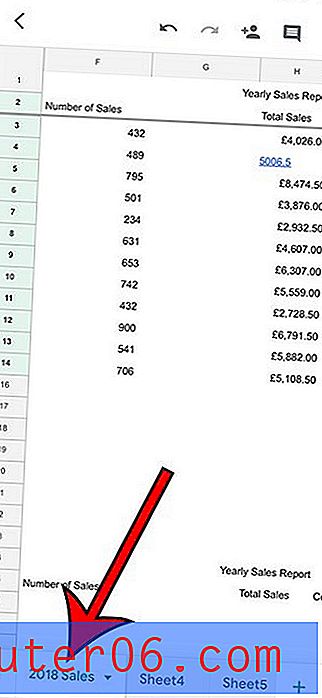
Adım 4: Izgara çizgilerini görüntülemek veya gizlemek için sağ taraftaki düğmeye dokunun. Kılavuz çizgilerini aşağıdaki resimde gösterilecek şekilde ayarladım.
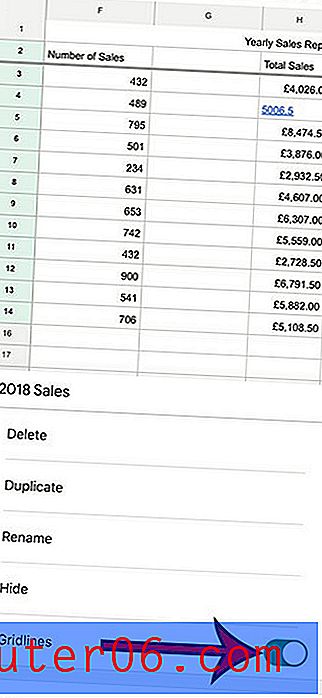
Google Dokümanlar'da değişiklik yapmak için benzer adımları kullanabilirsiniz. Bu kılavuz, hem masaüstünde hem de iPhone uygulamasında Google Dokümanlar'da nasıl yer açacağınızı gösterecektir.